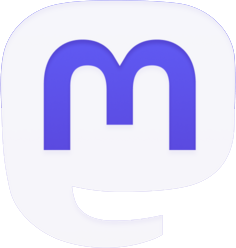Le paramétrage d’un compte SFR Mail peut sembler complexe au premier abord, mais avec les bonnes étapes, il devient simple et rapide. Ce guide détaillé vous accompagne à travers toutes les étapes nécessaires pour configurer correctement votre compte SFR Mail, que ce soit sur votre ordinateur, votre smartphone ou votre tablette. Nous aborderons les réglages essentiels, les protocoles à utiliser et les astuces pour optimiser votre expérience utilisateur.
Prérequis et informations de base pour configurer SFR Mail
Avant de commencer le paramétrage de votre compte SFR Mail, il est primordial de rassembler toutes les informations nécessaires. Voici les éléments dont vous aurez besoin :
- Votre adresse e-mail SFR complète
- Votre mot de passe SFR
- Les serveurs de messagerie entrants et sortants
- Les numéros de ports pour ces serveurs
L’adresse e-mail SFR se présente généralement sous la forme nom.utilisateur@sfr.fr. Le mot de passe est celui que vous avez choisi lors de la création de votre compte ou que vous avez modifié ultérieurement.
Pour les serveurs de messagerie, voici les informations à retenir :
- Serveur de messagerie entrant (IMAP) : imap.sfr.fr
- Serveur de messagerie sortant (SMTP) : smtp.sfr.fr
- Port IMAP : 993 (avec SSL/TLS)
- Port SMTP : 465 (avec SSL/TLS)
Ces informations sont indispensables pour configurer correctement votre compte SFR Mail sur n’importe quel appareil ou logiciel de messagerie. Assurez-vous de les avoir à portée de main avant de commencer la configuration.
Configuration de SFR Mail sur un ordinateur
La configuration de SFR Mail sur un ordinateur peut varier légèrement selon le logiciel de messagerie que vous utilisez. Nous allons détailler le processus pour les clients de messagerie les plus populaires : Outlook, Thunderbird et Apple Mail.
Configuration sur Outlook
Pour configurer SFR Mail sur Outlook, suivez ces étapes :
- Ouvrez Outlook et allez dans Fichier > Ajouter un compte
- Choisissez Configuration manuelle
- Sélectionnez POP ou IMAP
- Remplissez vos informations personnelles et les détails du serveur :
- Adresse e-mail : votre adresse SFR
- Type de compte : IMAP
- Serveur de messagerie entrant : imap.sfr.fr
- Serveur de messagerie sortant : smtp.sfr.fr
- Nom d’utilisateur : votre adresse e-mail complète
- Mot de passe : votre mot de passe SFR
Cliquez sur Paramètres supplémentaires pour configurer les ports et le chiffrement SSL. Assurez-vous d’utiliser les ports 993 pour IMAP et 465 pour SMTP, tous deux avec SSL activé.
Configuration sur Thunderbird
Pour Thunderbird, le processus est similaire :
- Ouvrez Thunderbird et cliquez sur Créer un nouveau compte
- Choisissez Adresse électronique existante
- Entrez vos informations personnelles et cliquez sur Configuration manuelle
- Remplissez les détails du serveur comme indiqué précédemment
- Vérifiez que les ports et le chiffrement SSL sont correctement configurés
Thunderbird détecte généralement automatiquement les paramètres corrects, mais vérifiez toujours qu’ils correspondent aux informations fournies plus haut.
Configuration sur Apple Mail
Pour les utilisateurs de Mac, voici comment configurer SFR Mail sur Apple Mail :
- Ouvrez Mail et allez dans Mail > Ajouter un compte
- Sélectionnez Autre compte Mail
- Entrez vos informations personnelles et cliquez sur Se connecter
- Si la détection automatique échoue, choisissez Configuration manuelle
- Remplissez les détails du serveur comme indiqué précédemment
- Vérifiez que les ports et le chiffrement SSL sont correctement configurés
Une fois ces étapes terminées, votre compte SFR Mail devrait être opérationnel sur votre ordinateur, vous permettant d’envoyer et de recevoir des e-mails en toute simplicité.
Paramétrage de SFR Mail sur smartphones et tablettes
La configuration de SFR Mail sur les appareils mobiles est tout aussi cruciale que sur les ordinateurs. Que vous utilisiez un iPhone, un iPad ou un appareil Android, voici comment procéder pour paramétrer votre compte SFR Mail.
Configuration sur iOS (iPhone et iPad)
Pour configurer SFR Mail sur un appareil iOS, suivez ces étapes :
- Allez dans Réglages > Mail > Comptes > Ajouter un compte
- Sélectionnez Autre, puis Ajouter un compte Mail
- Entrez vos informations personnelles (nom, adresse e-mail, mot de passe)
- Appuyez sur Suivant. Si la détection automatique échoue, choisissez IMAP
- Remplissez les champs avec les informations suivantes :
- Nom d’hôte entrant : imap.sfr.fr
- Nom d’utilisateur : votre adresse e-mail complète
- Mot de passe : votre mot de passe SFR
- Nom d’hôte sortant : smtp.sfr.fr
Assurez-vous que SSL est activé pour les deux serveurs. Les ports devraient être automatiquement réglés sur 993 (IMAP) et 465 (SMTP).
Configuration sur Android
La configuration sur Android peut varier légèrement selon le fabricant et la version du système d’exploitation. Voici une procédure générale :
- Ouvrez l’application Gmail ou E-mail
- Allez dans les paramètres et sélectionnez Ajouter un compte
- Choisissez Autre ou Personnel (IMAP)
- Entrez votre adresse e-mail SFR et votre mot de passe
- Sélectionnez Configuration manuelle si la détection automatique échoue
- Choisissez IMAP comme type de compte
- Remplissez les champs avec les informations du serveur comme indiqué précédemment
- Vérifiez que SSL/TLS est activé et que les ports sont corrects (993 pour IMAP, 465 pour SMTP)
Une fois ces étapes terminées, votre compte SFR Mail devrait être fonctionnel sur votre appareil Android.
Résolution des problèmes courants
Malgré une configuration correcte, il arrive parfois que des problèmes surviennent lors de l’utilisation de SFR Mail. Voici quelques solutions aux problèmes les plus fréquents :
Impossible d’envoyer ou de recevoir des e-mails
Si vous ne pouvez pas envoyer ou recevoir d’e-mails, vérifiez les points suivants :
- Votre connexion internet est-elle stable ?
- Les serveurs SFR sont-ils opérationnels ? (Vérifiez sur le site officiel de SFR)
- Vos identifiants sont-ils corrects ?
- Les paramètres de sécurité de votre appareil ou de votre antivirus ne bloquent-ils pas la connexion ?
Essayez de vous connecter à votre compte SFR Mail via l’interface web pour vérifier si le problème vient de votre configuration ou du service SFR.
Synchronisation lente ou incomplète
Si la synchronisation de vos e-mails est lente ou incomplète :
- Vérifiez votre connexion internet
- Augmentez la fréquence de synchronisation dans les paramètres de votre application de messagerie
- Essayez de supprimer et de recréer votre compte dans l’application
Dans certains cas, une réinitialisation complète de l’application ou un redémarrage de l’appareil peut résoudre le problème.
Erreurs de certificat SSL
Les erreurs de certificat SSL sont souvent liées à des problèmes de date et d’heure sur votre appareil. Assurez-vous que la date et l’heure sont correctement réglées. Si le problème persiste, vérifiez que votre appareil est à jour et que vous utilisez la dernière version de votre application de messagerie.
Optimisation et personnalisation de votre expérience SFR Mail
Une fois votre compte SFR Mail correctement configuré, il existe plusieurs façons d’optimiser et de personnaliser votre expérience utilisateur. Voici quelques astuces pour tirer le meilleur parti de votre service de messagerie :
Gestion des dossiers et filtres
Organisez efficacement vos e-mails en créant des dossiers personnalisés et en utilisant des filtres automatiques. Par exemple :
- Créez un dossier « Factures » pour y classer automatiquement tous les e-mails contenant le mot « facture » dans l’objet
- Utilisez des filtres pour marquer comme prioritaires les e-mails provenant de certains expéditeurs
- Configurez des règles pour déplacer automatiquement les newsletters dans un dossier dédié
Cette organisation vous permettra de garder une boîte de réception épurée et de retrouver facilement vos e-mails importants.
Signature personnalisée
Créez une signature professionnelle ou personnelle qui s’ajoutera automatiquement à vos e-mails. Incluez des informations pertinentes comme :
- Votre nom complet
- Votre titre ou fonction
- Vos coordonnées de contact
- Un lien vers votre site web ou vos réseaux sociaux professionnels
Une signature bien conçue ajoute une touche professionnelle à vos communications et facilite le contact pour vos correspondants.
Utilisation du webmail SFR
Bien que la configuration sur des applications tierces soit pratique, n’oubliez pas que SFR propose également une interface webmail accessible depuis n’importe quel navigateur. Cette option peut être utile lorsque vous n’avez pas accès à votre appareil habituel ou si vous souhaitez vérifier rapidement vos e-mails sans configurer un nouveau dispositif.
Le webmail SFR offre des fonctionnalités supplémentaires comme :
- La gestion de votre carnet d’adresses SFR
- L’accès à un calendrier intégré
- La possibilité de créer des listes de diffusion
Familiarisez-vous avec ces fonctionnalités pour une utilisation plus complète de votre service SFR Mail.
Sécurité et confidentialité
Protégez votre compte SFR Mail en adoptant de bonnes pratiques de sécurité :
- Utilisez un mot de passe fort et unique
- Activez l’authentification à deux facteurs si disponible
- Soyez vigilant face aux tentatives de phishing
- Mettez régulièrement à jour vos applications de messagerie et votre système d’exploitation
Ces mesures vous aideront à protéger vos informations personnelles et professionnelles contre les accès non autorisés.
Exploiter pleinement les fonctionnalités avancées de SFR Mail
SFR Mail offre bien plus qu’un simple service de messagerie électronique. En explorant ses fonctionnalités avancées, vous pouvez transformer votre expérience de communication et de gestion de l’information. Voici quelques aspects souvent méconnus mais particulièrement utiles de SFR Mail :
Intégration avec d’autres services SFR
Votre compte SFR Mail s’intègre parfaitement avec d’autres services proposés par SFR, créant un écosystème numérique cohérent. Par exemple :
- Synchronisation avec le cloud SFR pour le stockage et le partage de fichiers volumineux
- Accès direct à vos factures SFR et à la gestion de votre abonnement
- Intégration avec les services de télévision SFR pour des notifications personnalisées
Cette synergie entre les différents services SFR peut grandement simplifier votre gestion numérique quotidienne.
Outils de productivité intégrés
SFR Mail propose des outils de productivité directement accessibles depuis votre interface de messagerie :
- Un agenda pour gérer vos rendez-vous et événements
- Un gestionnaire de tâches pour organiser vos to-do lists
- Un bloc-notes en ligne pour prendre des notes rapidement
Ces outils, lorsqu’ils sont utilisés efficacement, peuvent transformer votre boîte mail en un véritable centre de productivité personnelle.
Personnalisation avancée de l’interface
L’interface du webmail SFR offre des options de personnalisation poussées :
- Choix de thèmes et de couleurs pour personnaliser l’apparence
- Configuration de raccourcis clavier personnalisés pour une navigation plus rapide
- Création de vues personnalisées pour organiser vos e-mails selon vos préférences
Prenez le temps d’explorer ces options pour créer un environnement de travail qui correspond parfaitement à vos besoins et à votre style.
Gestion avancée des contacts
Le carnet d’adresses SFR Mail va au-delà d’une simple liste de contacts :
- Création de groupes de contacts pour faciliter les envois groupés
- Importation et exportation de contacts depuis et vers d’autres services
- Synchronisation avec les contacts de votre smartphone
Une gestion efficace de vos contacts peut grandement améliorer votre productivité et la qualité de vos communications.
Fonctionnalités de collaboration
Pour les utilisateurs ayant des besoins professionnels, SFR Mail offre des fonctionnalités de collaboration :
- Partage de calendriers avec d’autres utilisateurs SFR
- Création d’espaces de travail partagés pour les projets en équipe
- Outils de planification de réunions intégrés
Ces fonctionnalités peuvent transformer SFR Mail en un outil de collaboration efficace pour les petites équipes ou les projets personnels.
Vers une utilisation maîtrisée et efficace de SFR Mail
Au terme de ce guide approfondi, vous disposez désormais de toutes les clés pour maîtriser pleinement votre compte SFR Mail. De la configuration initiale sur différents appareils à l’exploitation des fonctionnalités avancées, en passant par la résolution des problèmes courants, vous avez acquis une compréhension complète de cet outil de communication.
Rappelez-vous que la clé d’une utilisation efficace de SFR Mail réside dans la personnalisation et l’adaptation à vos besoins spécifiques. N’hésitez pas à explorer régulièrement les nouvelles fonctionnalités et mises à jour proposées par SFR pour rester à la pointe de la productivité et de la sécurité en matière de messagerie électronique.
En appliquant les conseils et astuces présentés dans ce guide, vous transformerez votre expérience SFR Mail, passant d’un simple outil de communication à un véritable assistant numérique au service de votre productivité quotidienne. Que ce soit pour un usage personnel ou professionnel, SFR Mail offre une plateforme robuste et flexible, capable de s’adapter à une multitude de besoins et de situations.
Enfin, n’oubliez pas que la maîtrise d’un outil comme SFR Mail s’acquiert avec le temps et la pratique. N’hésitez pas à expérimenter avec les différentes fonctionnalités, à ajuster vos paramètres au fil du temps, et à rester curieux des nouvelles possibilités offertes par ce service en constante évolution.